Δεν είστε περίεργοι γιατί οι φωτογραφίες σας χρειάζονται πολύ χρόνο για να σταλούν; Ένας κύριος λόγος για αυτήν την περίπτωση είναι ότι οι φωτογραφίες έχουν μεγάλο μέγεθος αρχείου. Με αυτό, η αποστολή αρχείων σε οποιαδήποτε πλατφόρμα χρησιμοποιείτε είναι αρκετά χρονοβόρα. Με άλλα λόγια, ο χρόνος που χρειάζεται για να σταλούν οι εικόνες μέσω διαδικτύου είναι πολύς.
Μπορείς να κάντε μια εικόνα μικρότερο μέγεθος αρχείου με διαφορετικούς τρόπους. Μπορείτε να χρησιμοποιήσετε τη μέθοδο αλλαγής της μορφής, συμπίεσης και περικοπής. Εδώ, θα μάθετε όχι μόνο τις διαφορές τους αλλά και την κύρια λειτουργία τους και πώς κάνουν το μέγεθος της φωτογραφίας μικρότερο. Επιπλέον, θα συζητήσουμε τα προγράμματα που μπορείτε να χρησιμοποιήσετε. Σε αυτήν τη σημείωση, ρίξτε μια ματιά στην έκθεση για αυτές τις μεθόδους και την ανάλυση των συνιστώμενων εργαλείων.
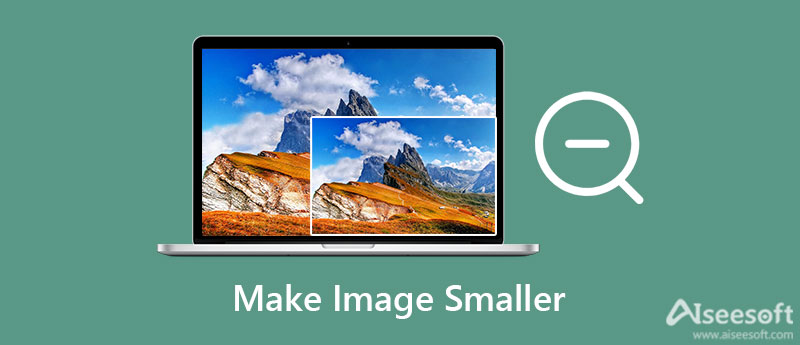
Το να κάνετε τις εικόνες μικρότερες μπορεί να σημαίνει πολλά πράγματα. Μπορεί να σημαίνουν περικοπή, αλλαγή μορφής ή συμπίεση της φωτογραφίας. Μάθετε ποια μέθοδος λειτουργεί για εσάς μαθαίνοντας καθεμία από αυτές.
Το μέγεθος μιας εικόνας εξαρτάται από την ποιότητα της φωτογραφίας. Όσο υψηλότερη είναι η ποιότητα, τόσο μεγαλύτερο είναι το μέγεθος. Οι μορφές εικόνας όπως το PNG και το TIFF τείνουν να έχουν μεγάλα μεγέθη επειδή έχουν περισσότερες λεπτομέρειες που σημαίνει επίσης υψηλότερη ανάλυση. Όταν τα αλλάζετε σε μορφές όπως JPG, η φωτογραφία μπορεί να έχει μικρότερο μέγεθος αρχείου.
Η συμπίεση μιας φωτογραφίας είναι μια άλλη τεχνική που χρησιμοποιείται συχνά για να μειώσετε το μέγεθος της εικόνας. Απορρίπτει κάποιες πληροφορίες από τη φωτογραφία, ειδικά εκείνες τις λεπτομέρειες που δεν γίνονται αντιληπτές από ανθρώπινο μάτι. Η διαδικασία συμπίεσης εικόνας είναι ότι αναζητά επαναλαμβανόμενες περιοχές και τις αφαιρεί. Με την προϋπόθεση ότι χρησιμοποιείτε αυτή την τεχνική με προσοχή, μπορείτε να κάνετε μια εικόνα μικρότερη χωρίς να επηρεαστεί η ποιότητά της.
Όταν αφαιρείτε τις περιττές περιοχές, το μέγεθος αρχείου μιας φωτογραφίας γίνεται μικρότερο. Αυτή η τεχνική αφαιρεί τα εξωτερικά άκρα. Εάν θέλετε να κάνετε μια εικόνα μικρότερη, μπορείτε να χρησιμοποιήσετε τη μέθοδο περικοπής.
Αυτό το μέρος του περιεχομένου εμφανίζει προγράμματα που θα σας βοηθήσουν να συμπιέσετε, να αλλάξετε το μέγεθος και να περικόψετε φωτογραφίες. Μπορείτε να μάθετε περισσότερα για αυτούς διαβάζοντας παρακάτω.
Πρώτον, στη λίστα, έχουμε το Photoshop. Είναι ένα επαγγελματικό εργαλείο επεξεργασίας φωτογραφιών που σας βοηθά να διορθώσετε σχεδόν οποιοδήποτε πρόβλημα εικόνας. Στην πραγματικότητα, συνοδεύεται από ένα πλήρες σύνολο εργαλείων επεξεργασίας φωτογραφιών, συμπεριλαμβανομένης της αλλαγής μεγέθους και της περικοπής φωτογραφιών. Δεν έχει σημασία αν το χρησιμοποιείτε για επαγγελματική ή προσωπική εργασία, μπορείτε να βασιστείτε σε αυτό το πρόγραμμα. Η πλοήγηση μπορεί να είναι λίγο δύσκολη, ειδικά αν είστε αρχάριοι. Παρόλα αυτά, το πρόγραμμα είναι πλήρες σε όλες τις πτυχές της επεξεργασίας φωτογραφιών. Από την άλλη πλευρά, δείτε τα παρακάτω βήματα για το πώς να κάνετε μια εικόνα μικρότερη στο Photoshop.
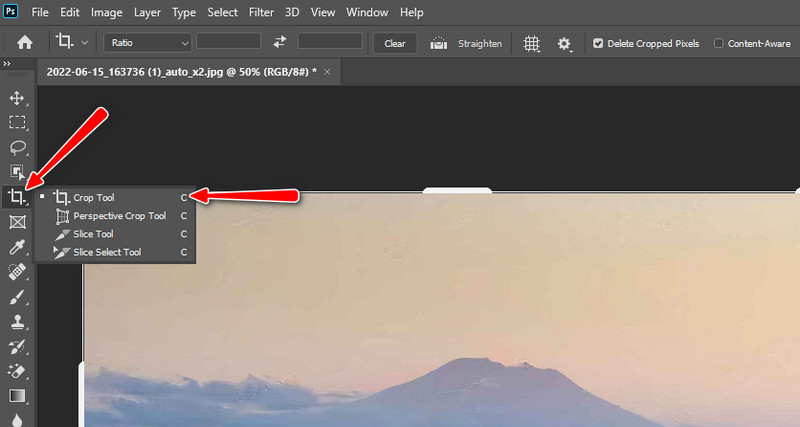
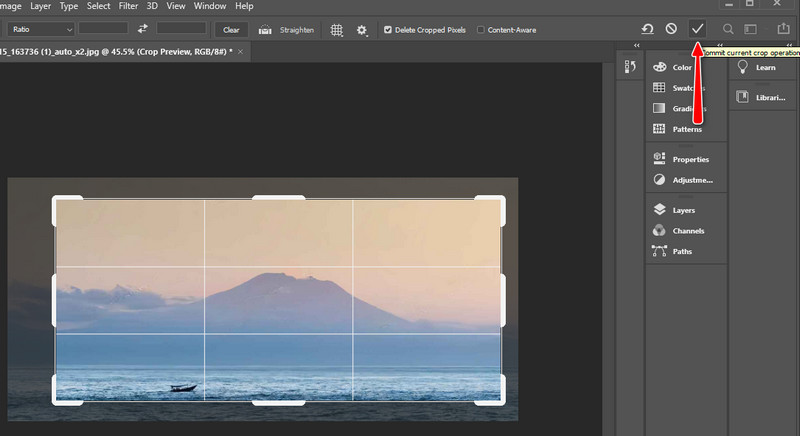
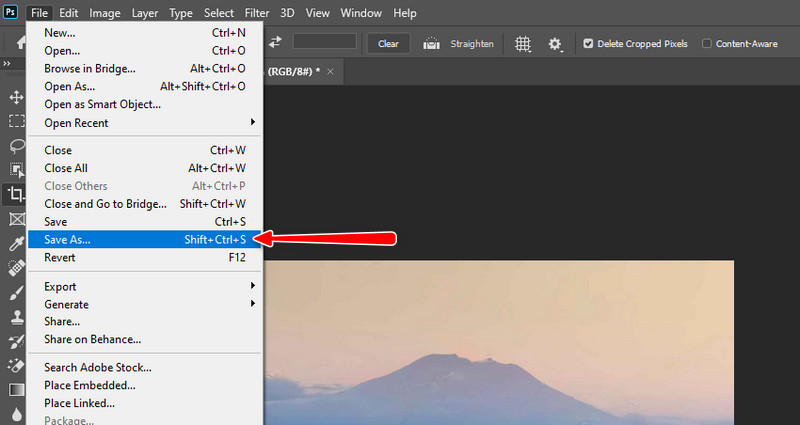
Aiseesoft Image Compressor Online είναι μια διαδικτυακή εφαρμογή που καταφέρνει να κάνει μια εικόνα μικρότερη χωρίς να χάνει την ποιότητα συμπιέζοντας φωτογραφίες. Χρησιμοποιώντας αυτό το πρόγραμμα, μπορείτε να συμπιέσετε δημοφιλείς μορφές, όπως JPG, JPEG, PNG, SVG κ.λπ. Επιπλέον, προσφέρει ομαδική επεξεργασία που επιτρέπει στους χρήστες να ανεβάζουν και να συρρικνώνουν τα μεγέθη φωτογραφιών ταυτόχρονα. Το πρόγραμμα μπορεί να χειριστεί έως και 40 εικόνες ταυτόχρονα. Επιπλέον, η τεχνολογία που εφαρμόζεται κατά την επεξεργασία φωτογραφιών είναι τεχνολογία σούπερ τεχνητής νοημοσύνης. Αυτή η δυνατότητα συμπιέζει φωτογραφίες χωρίς να θυσιάζει την ποιότητα και με μεγάλη ταχύτητα. Δείτε την παρακάτω περιγραφή εάν θέλετε να μάθετε πώς να κάνετε μικρότερο μέγεθος εικόνας.
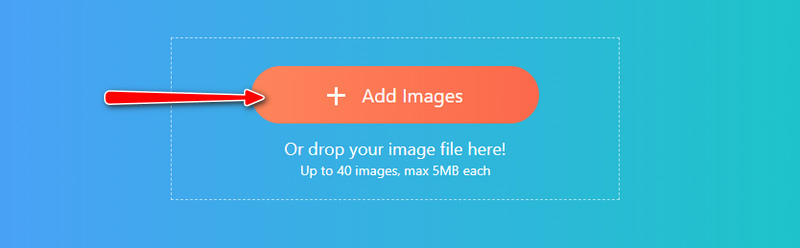


Λειτουργεί όπως το Photoshop αλλά είναι η δωρεάν έκδοση της εφαρμογής. Επιπλέον, το πρόγραμμα είναι ανοιχτού κώδικα, ώστε να μπορείτε να χρησιμοποιήσετε το πρόγραμμα όπως θέλετε. Επιπλέον, είναι ένα εργαλείο πολλαπλών πλατφορμών, που σας επιτρέπει να το χρησιμοποιήσετε σε λειτουργικά συστήματα Windows, Mac και Linus. Ομοίως, συνοδεύεται από εργαλεία αφής και εργαλεία επεξεργασίας. Μπορείτε να αλλάξετε το μέγεθος των φωτογραφιών, να αλλάξετε την ανάλυση, να περικόψετε και πολλά άλλα. Εν τω μεταξύ, παρέχεται ένας οδηγός περιήγησης εάν θέλετε να μάθετε πώς να κάνετε μια εικόνα μικρότερη στο GIMP.
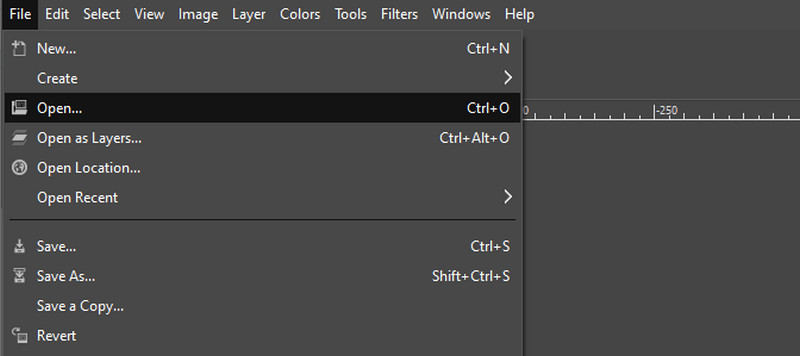
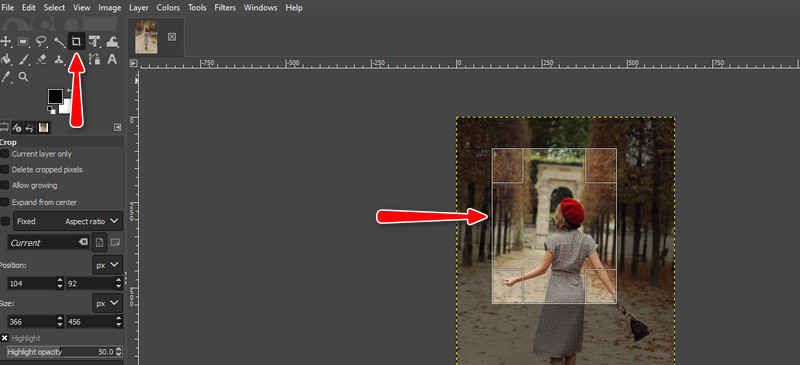
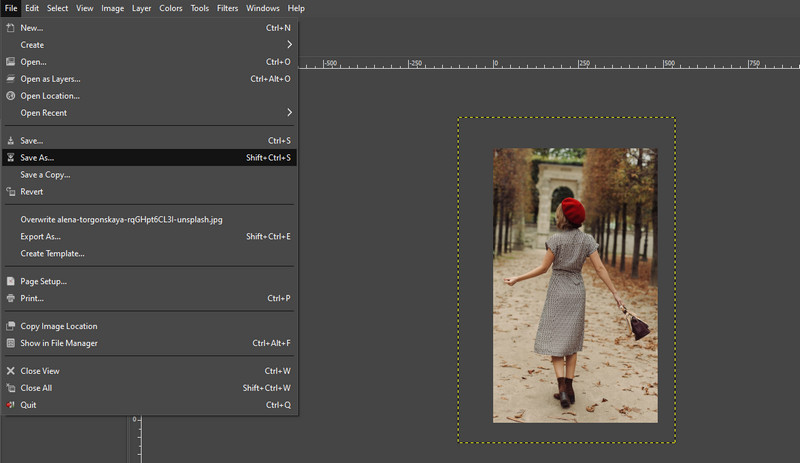
Ίσως ψάχνετε για ένα άλλο διαδικτυακό εργαλείο που θα σας βοηθήσει να αλλάξετε το μέγεθος και να κάνετε τις εικόνες μικρότερες. Το τέλειο εργαλείο για εσάς είναι το TinyWow. Διαθέτει εκτεταμένα χαρακτηριστικά, όπως αλλαγή μεγέθους, αφαίρεση φόντου, μετατροπή φωτογραφιών και πολλά άλλα. Η εύκολη διεπαφή χρήστη κάνει το πρόγραμμα να προσθέτει στην ευκολία χρήσης του προγράμματος. Επομένως, εάν θέλετε να μειώσετε το μέγεθος της εικόνας στο διαδίκτυο, ακολουθήστε τις παρακάτω οδηγίες.
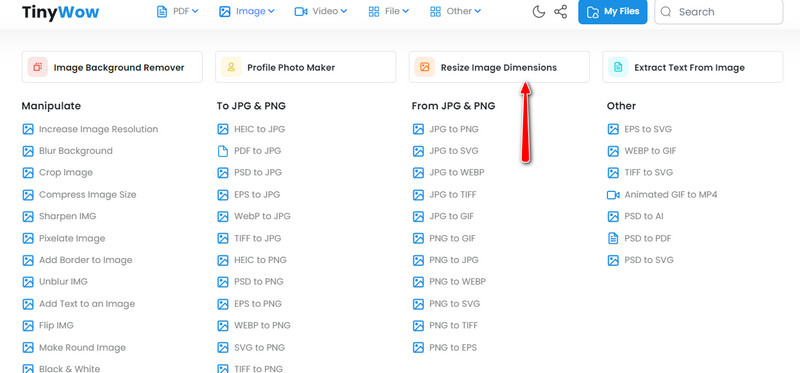
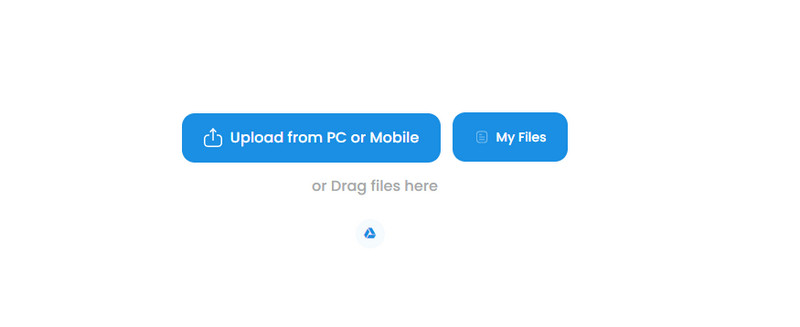
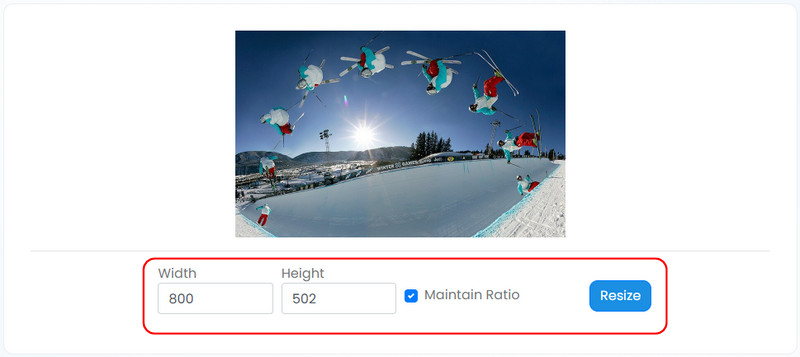
Ίσως είστε γοητευμένοι με το λειτουργικό σύστημα Mac και θα το θέλατε αλλάξτε το μέγεθος των εικόνων σας. Η προεπισκόπηση είναι ένα εγγενές πρόγραμμα στο Mac OS για προεπισκόπηση και επεξεργασία φωτογραφιών. Το πρόγραμμα σάς επιτρέπει να προσαρμόσετε το χρώμα μιας φωτογραφίας, το μέγεθος και να αλλάξετε τον προσανατολισμό και τη γωνία. Παρακάτω είναι τα βήματα που μπορείτε να ακολουθήσετε για να μάθετε πώς να κάνετε μια εικόνα μικρότερη στο Mac.
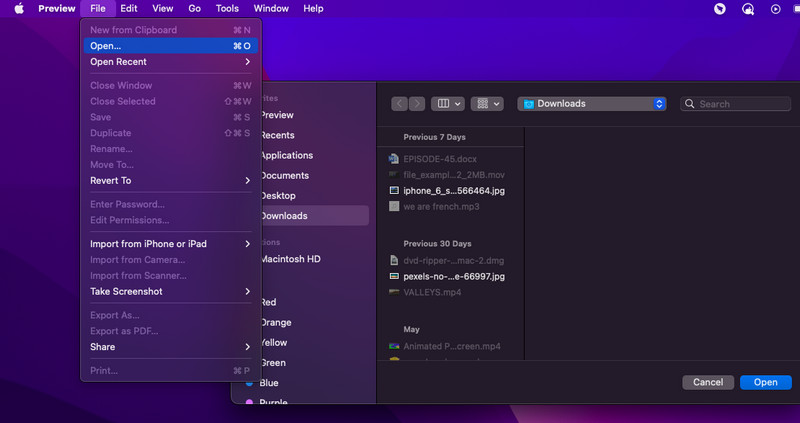
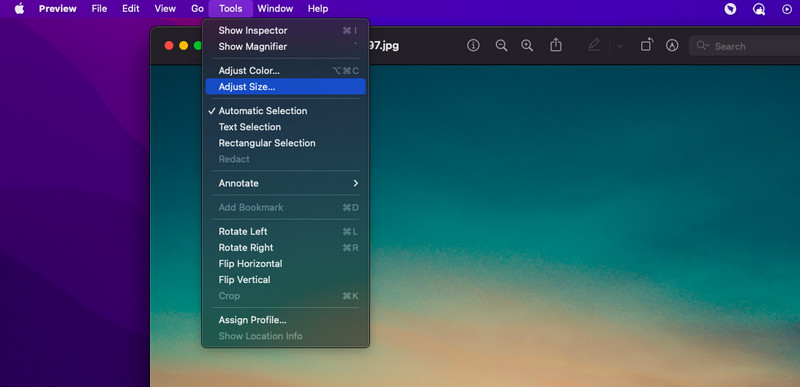
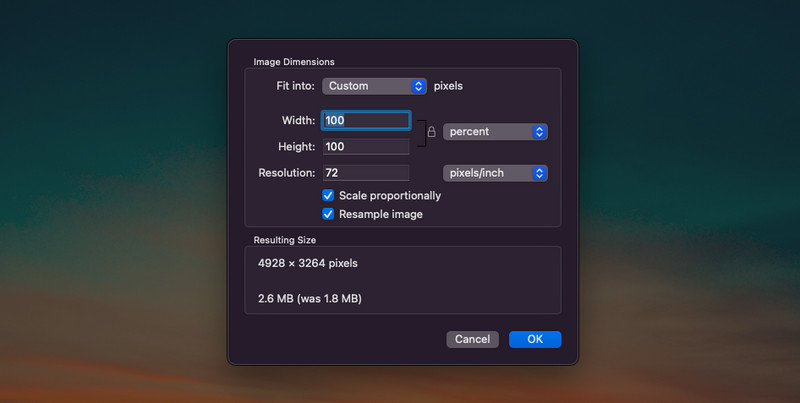
Πώς να κάνετε μια εικόνα μικρότερη σε HTML;
Όπως στα περισσότερα προγράμματα, μπορείτε να κάνετε μια εικόνα μικρότερη σε HTML προσαρμόζοντας τα χαρακτηριστικά πλάτους και ύψους της ετικέτας IMG.
Είναι δυνατόν να αλλάξετε το μέγεθος μιας εικόνας σε CSS;
es, καθορίζοντας το πλάτος και το ύψος της εικόνας. Μπορείτε να χρησιμοποιήσετε αυτήν την εντολή max-width: 100%; και ύψος: αυτόματο. Αυτό θα κάνει μια εικόνα να μην υπερβαίνει το πλάτος του κοντέινερ τους.
Ποιο είναι το αποτέλεσμα της αλλαγής μεγέθους στο αρχείο εικόνας;
Το μέγεθος αρχείου της φωτογραφίας σχετίζεται με το πόσο μεγάλη ή μικρή είναι η φωτογραφία. Όσο μεγαλύτερη είναι η φωτογραφία, τόσο μεγαλύτερος είναι ο αριθμός των pixel σε μια εικόνα. Και, οι εικόνες με πολλά pixel οδηγούν σε μεγάλο μέγεθος αρχείου. Έτσι, εάν θέλετε να κάνετε τις φωτογραφίες σας μικρότερες, μπορείτε να μειώσετε το μέγεθος της φωτογραφίας.
Συμπέρασμα
Αυτό είναι το άθροισμα αυτού κάντε μια εικόνα μικρότερη φροντιστήριο. Οι λύσεις που συζητήθηκαν παραπάνω μπορούν να σας βοηθήσουν να περικόψετε, να συμπιέσετε και να αλλάξετε το μέγεθος των φωτογραφιών. Ορισμένα πληρώνονται ενώ άλλα είναι δωρεάν. Επομένως, επιλέξτε αυτό που ταιριάζει καλύτερα στις ανάγκες και τον προϋπολογισμό σας.
συμπιεστή εικόνας
Συμπιεστής GIF Μειωτής μεγέθους PNG Μετατροπέας εικόνας MB σε KB Μειωτής μεγέθους φωτογραφίας Συρρικνωτή εικόνας Imagify Review Συμπιεστής SVG Αναθεώρηση TinyPNG Μέγεθος φίλτρου Snapchat Μέγεθος εικόνας Twitter Συμπιεστής JPG
Το Video Converter Ultimate είναι εξαιρετικός μετατροπέας βίντεο, πρόγραμμα επεξεργασίας και ενισχυτής για μετατροπή, βελτίωση και επεξεργασία βίντεο και μουσικής σε 1000 μορφές και πολλά άλλα.
100% ασφαλής. Χωρίς διαφημίσεις.
100% ασφαλής. Χωρίς διαφημίσεις.